通过选择“项目符号”旁边的向下箭头并选择带复选标记的项目符号样式,在 PowerPoint 演示文稿中添加复选标记。或者,直接使用 Alt+0252 或 Alt+0254 快捷键插入复选标记。要添加可单击的复选框,请打开 PowerPoint 的“开发人员”选项卡并选择“复选框”。 如果您想在Microsoft PowerPoint 演示文稿中放置复选标记图标或添加可单击的复选框,您只需按键盘快捷键或使用其中一个菜单选项即可。我们将在幻灯片中向您展示如何执行此操作。
在 PowerPoint 中添加复选标记
要在幻灯片中添加复选标记符号,请使用下面列出的六种方法之一。复选标记样式会因您使用的方法而略有不同,因此请尝试不同的方法,看看您最喜欢哪种。使用项目符号列表
显示复选标记(尤其是在列表中)的一种方法是使用 PowerPoint 的项目符号列表选项。在这里,您列出了您的项目,每个项目旁边都有一个复选标记。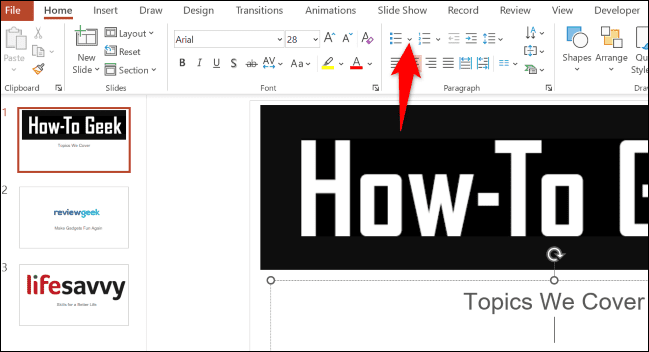 在打开的项目符号菜单中,选择带有复选标记的项目符号列表。
在打开的项目符号菜单中,选择带有复选标记的项目符号列表。  在您选择的幻灯片位置,您现在有一个复选标记图标。您可以在那里留下复选标记,或添加文本以与符号一起使用。只需按 Enter 键即可添加额外的复选标记。
在您选择的幻灯片位置,您现在有一个复选标记图标。您可以在那里留下复选标记,或添加文本以与符号一起使用。只需按 Enter 键即可添加额外的复选标记。 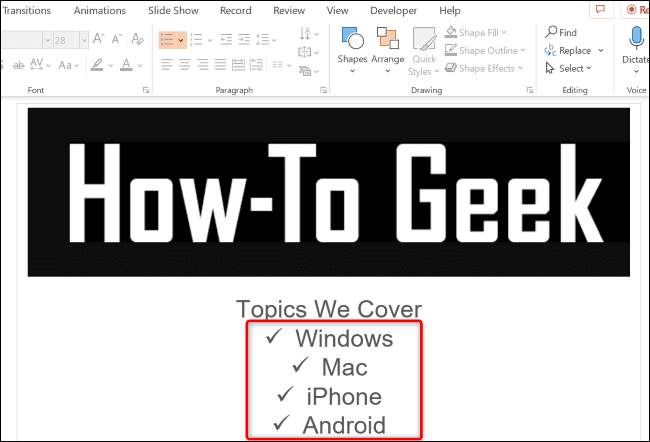
使用键盘快捷键
如果您更喜欢键盘快捷方式,可以使用热键在幻灯片中添加复选标记。 要使用它,首先,将光标放在要在幻灯片中添加复选标记的位置。注意:在使用这些键盘快捷方式中的数字时,请确保使用键盘上的数字小键盘。按键盘顶行中的数字将不起作用。然后,在键盘上按 Alt+0252。这将添加一个刻度线符号。
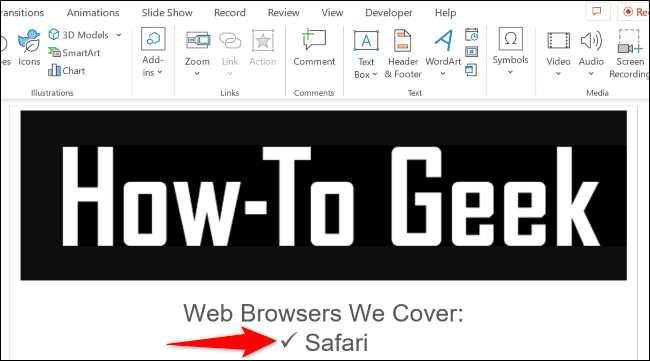 要在框内的刻度线处添加符号,请在键盘上按 Alt+0254。
要在框内的刻度线处添加符号,请在键盘上按 Alt+0254。 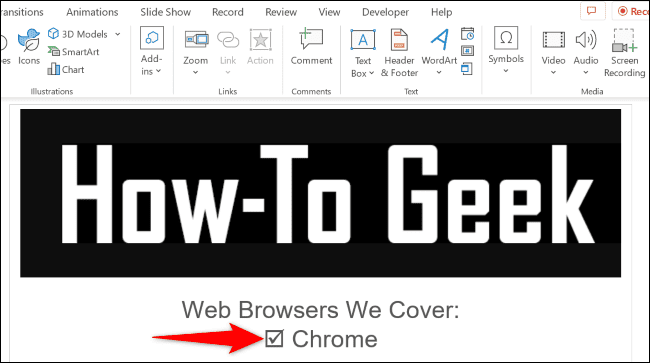
复制并粘贴刻度线
如果您赶时间并且想快速在幻灯片中打勾,请在某处(在线或文档中)找到勾号符号,复制它并将其粘贴到您的幻灯片中。 您只需在 Google 上搜索“复选标记符号”即可找到刻度标记符号。找到它后,将其复制到剪贴板。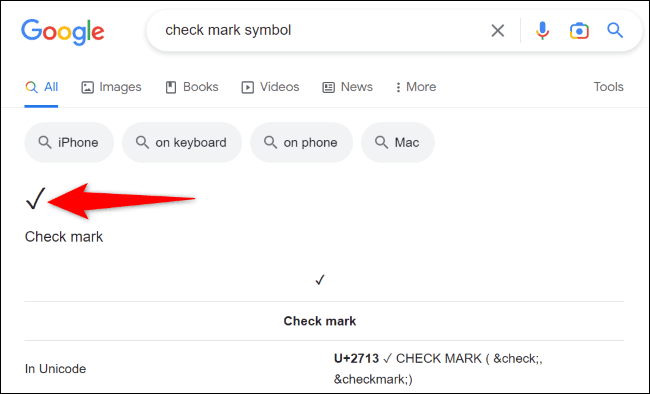 回到您的 PowerPoint 幻灯片,右键单击要添加符号的位置,然后在“粘贴选项”部分选择“仅保留文本”。
回到您的 PowerPoint 幻灯片,右键单击要添加符号的位置,然后在“粘贴选项”部分选择“仅保留文本”。 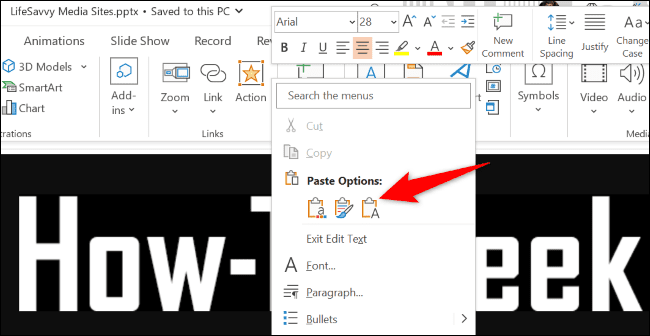 您现在已经在幻灯片中复制了符号。
您现在已经在幻灯片中复制了符号。 使用符号菜单
PowerPoint 有一个符号菜单,其中包含几个可以添加到幻灯片中的符号,其中一个是复选标记符号。 要将该 Wingdings 符号添加到您的幻灯片,请首先选择要显示该符号的位置。 然后,在 PowerPoint 顶部的功能区中,单击“插入”选项卡并选择“符号”>“符号”。 符号。" width="730" height="379" data-mce-src="https://www.howtogeek.com/wp-content/uploads/2023/01/8-powerpoint-symbol-menu.png?trim=1,1&bg-color=000&pad=1,1" data-mce-style="box-sizing: inherit; border: 0px; height: auto; max-width: 730px;"> 在“符号”窗口的顶部,单击“字体”下拉菜单并选择“Wingdings”。然后,选择列表中的复选标记图标并选择底部的“插入”。 然后,关闭“符号”窗口。
符号。" width="730" height="379" data-mce-src="https://www.howtogeek.com/wp-content/uploads/2023/01/8-powerpoint-symbol-menu.png?trim=1,1&bg-color=000&pad=1,1" data-mce-style="box-sizing: inherit; border: 0px; height: auto; max-width: 730px;"> 在“符号”窗口的顶部,单击“字体”下拉菜单并选择“Wingdings”。然后,选择列表中的复选标记图标并选择底部的“插入”。 然后,关闭“符号”窗口。 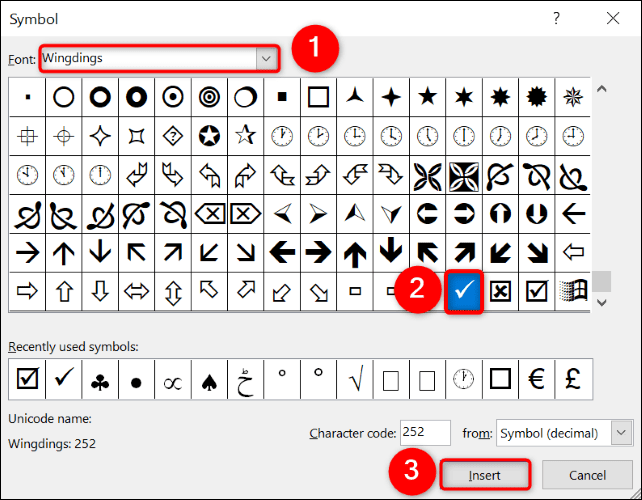 就是这样。现在您的演示文稿中有了您选择的图标。
就是这样。现在您的演示文稿中有了您选择的图标。 使用图标菜单
PowerPoint 提供了一个图标菜单,其中有许多不同种类的图标可用于您的演示文稿。您也可以使用此菜单为幻灯片添加复选标记。 要使用它,请从 PowerPoint 顶部的功能区中选择“插入”选项卡。然后,选择“图标”。使用表情符号栏
PowerPoint 支持表情符号,这意味着您可以使用此菜单向幻灯片添加复选标记表情符号。但是,请注意符号的外观会因您用于查看演示文稿的设备而异。 要使用此方法,首先,选择要在幻灯片中添加刻度线符号的位置。 然后,如果您使用的是 Windows,请按 Windows 和“.”调出表情符号栏。(句点)键同时。在 Mac 上,您将按 Command+Control+Space。 在表情符号栏中,找到并单击复选标记表情符号以将其添加到幻灯片中。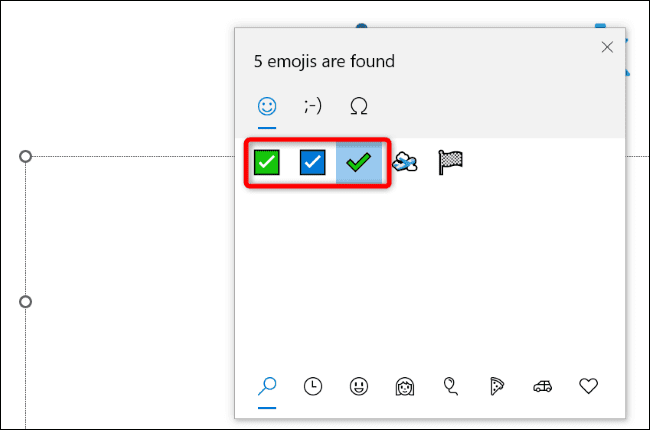
在 PowerPoint 中插入可点击的复选框
要添加一个可以单击以勾选它的框,请使用 PowerPoint 的交互式复选框控件。这会添加一个默认为空的框,但在您单击它时会被勾选。注意:您只能在演示幻灯片时勾选此框。当您处于编辑模式时,您无法使用该框进行切换。
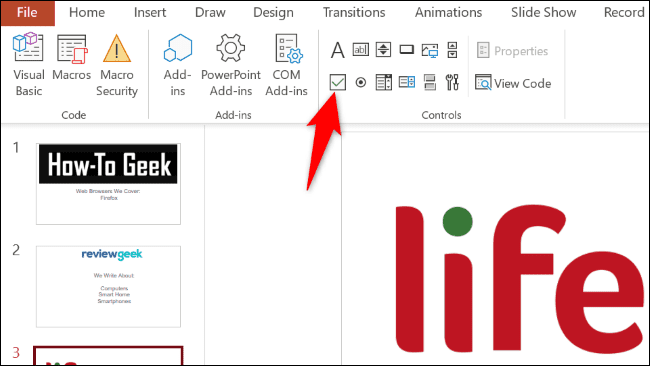 在您的幻灯片上,在您想要放置它的任何位置绘制复选框。
在您的幻灯片上,在您想要放置它的任何位置绘制复选框。 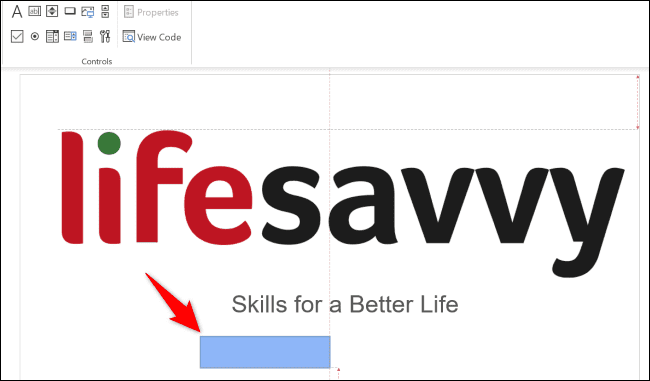 添加复选框后,您可以更改其文本。为此,首先,单击您的框以将其选中。然后,在顶部的“开发人员”选项卡中,从“控件”部分选择“属性”。
添加复选框后,您可以更改其文本。为此,首先,单击您的框以将其选中。然后,在顶部的“开发人员”选项卡中,从“控件”部分选择“属性”。 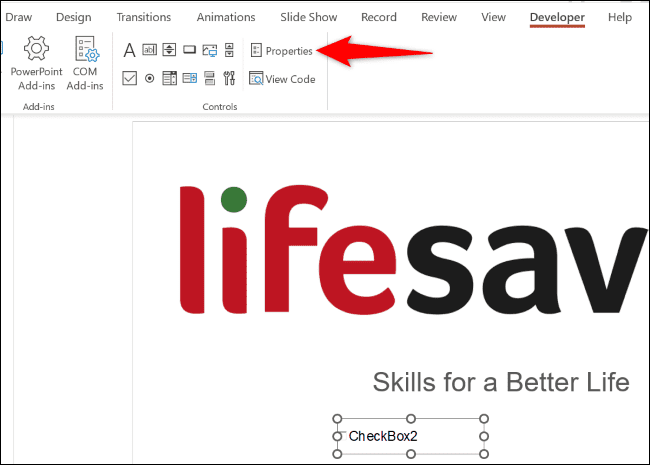 在“属性”窗口中,选择“标题”字段并键入您的自定义文本。然后,按 Enter 并关闭窗口。
在“属性”窗口中,选择“标题”字段并键入您的自定义文本。然后,按 Enter 并关闭窗口。 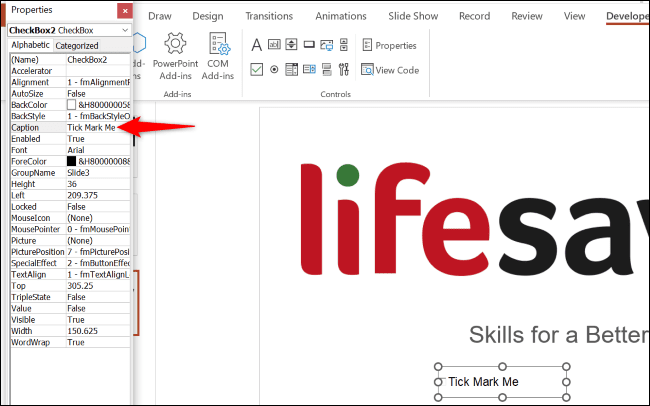 要检查该复选框是否有效,请通过选择顶部的“幻灯片放映”>“从当前幻灯片”来播放幻灯片。
要检查该复选框是否有效,请通过选择顶部的“幻灯片放映”>“从当前幻灯片”来播放幻灯片。 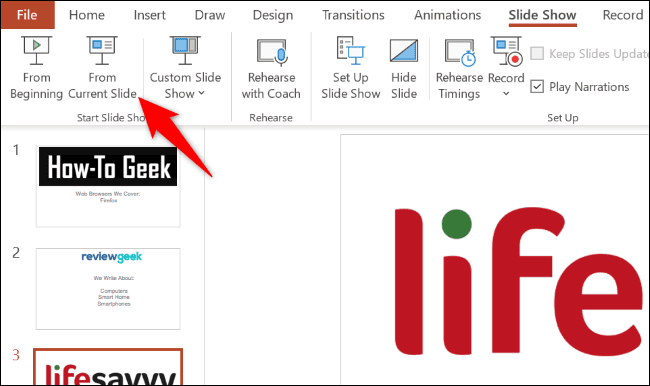 当节目开始时,单击您的复选框,它会自己打勾。
当节目开始时,单击您的复选框,它会自己打勾。 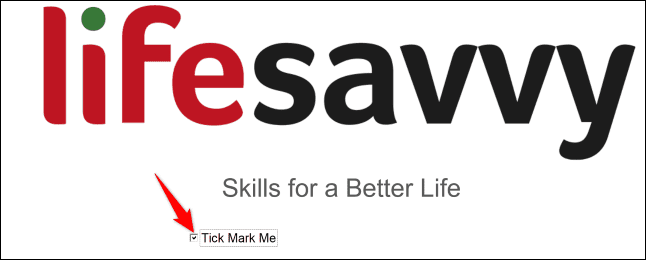
还没有评论,来说两句吧...